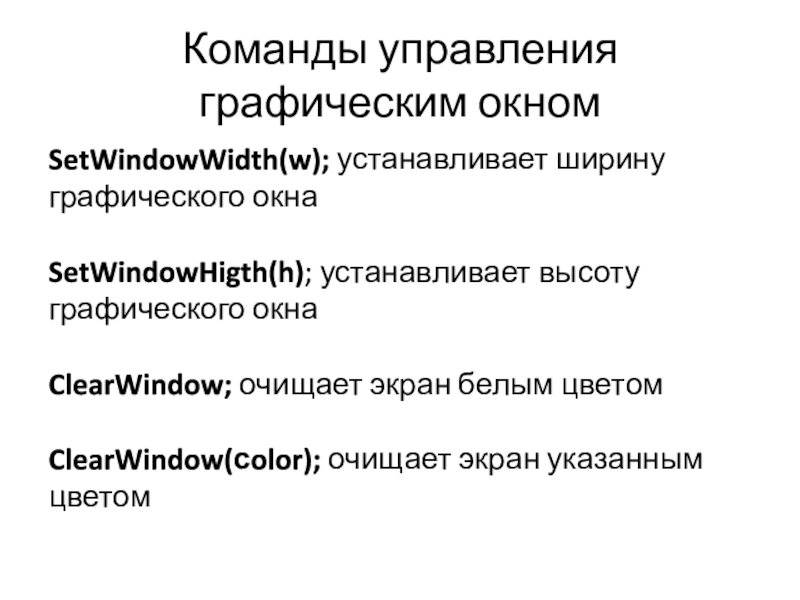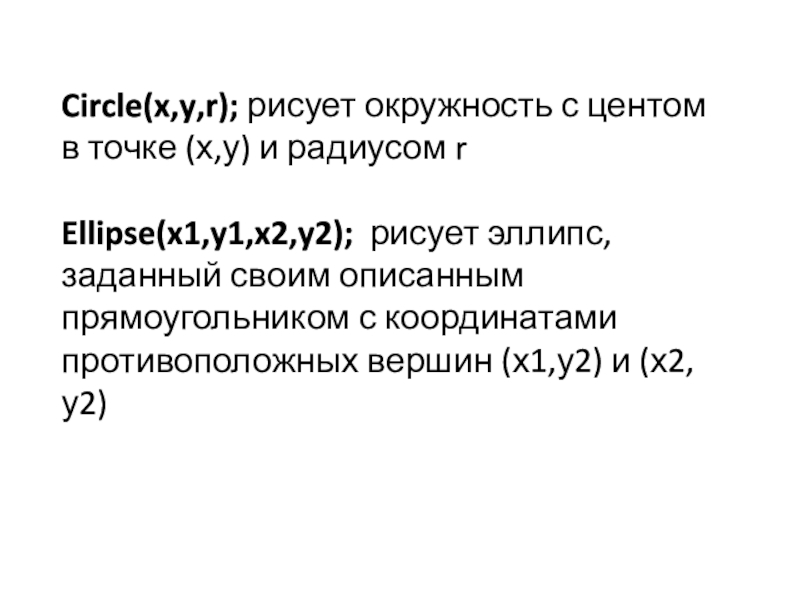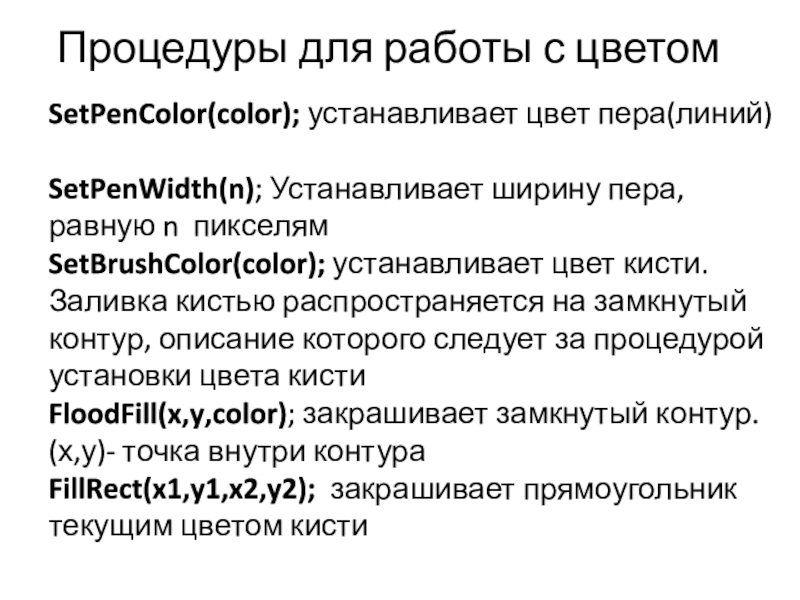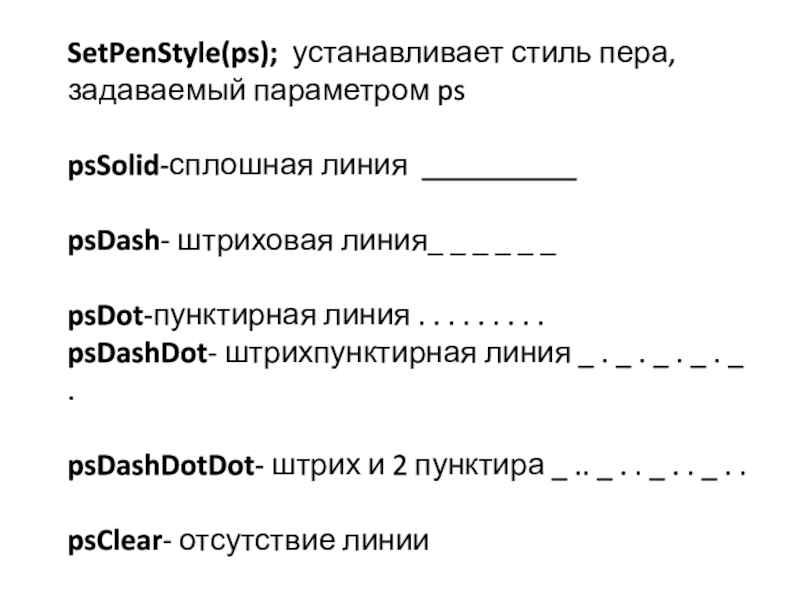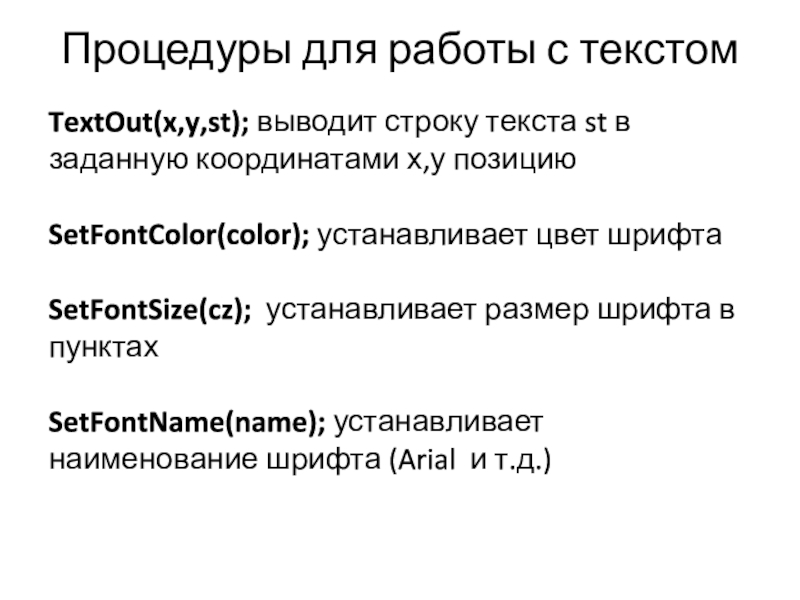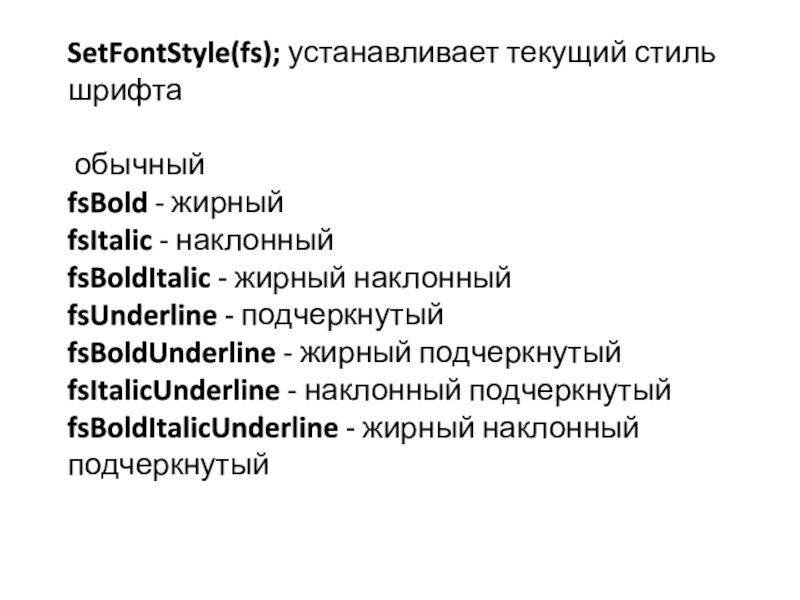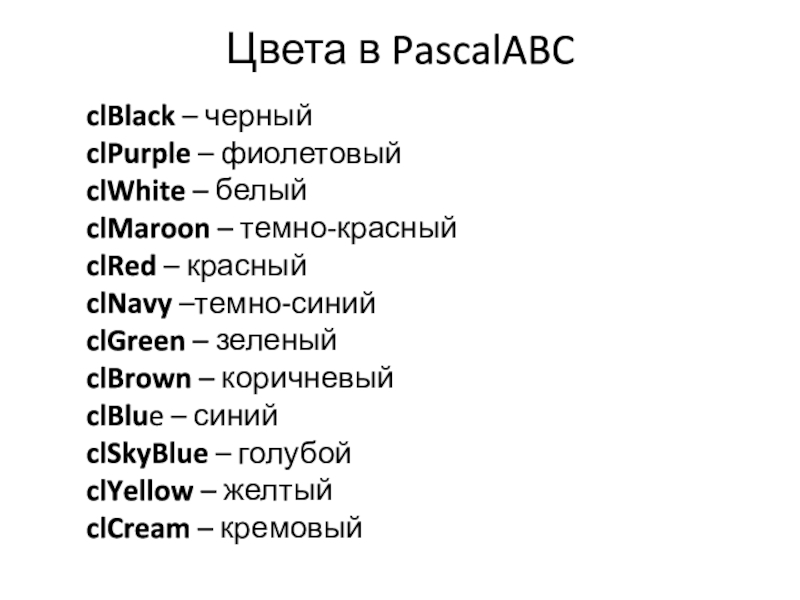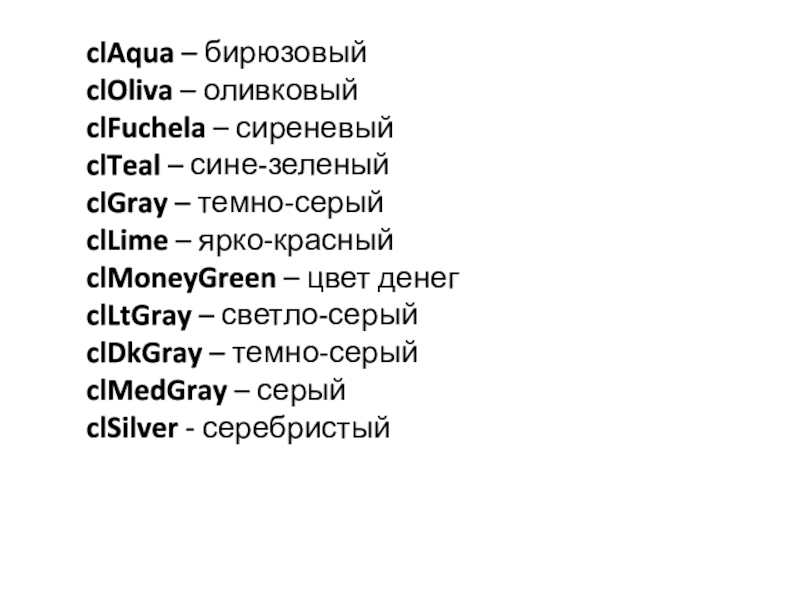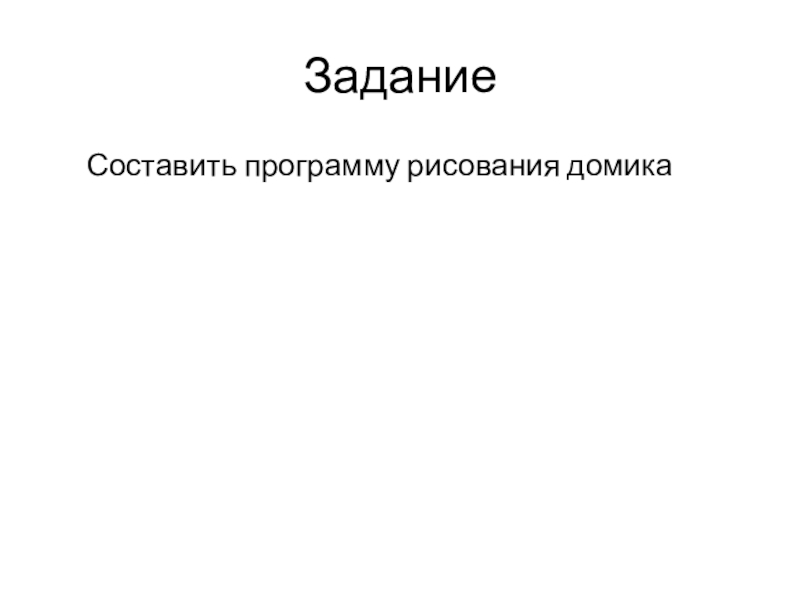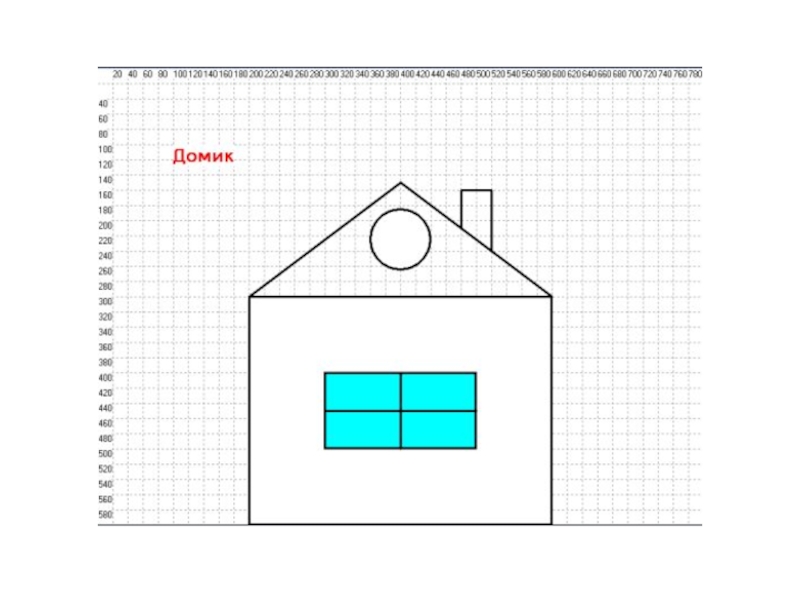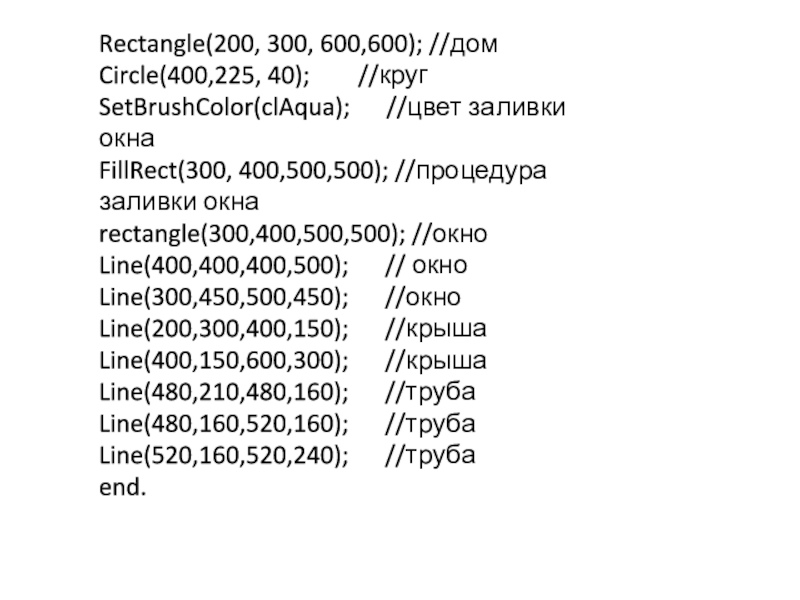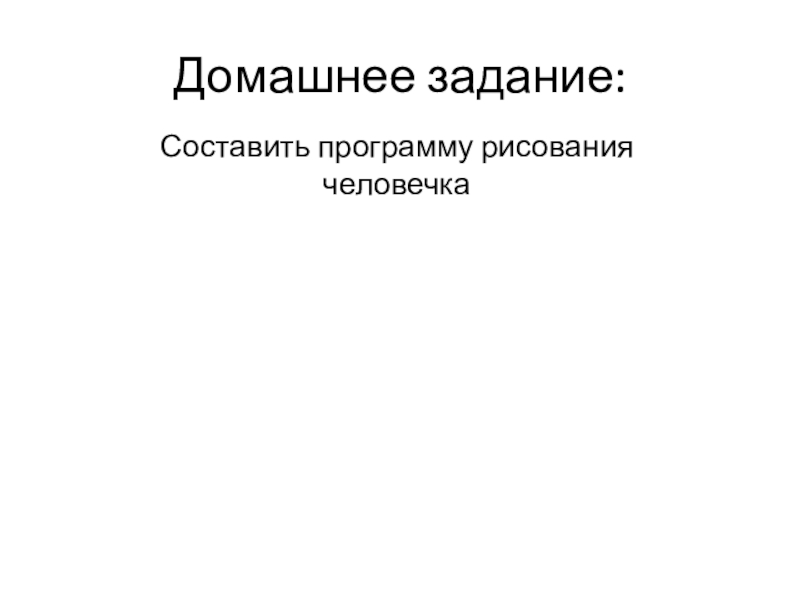- Главная
- Разное
- Образование
- Спорт
- Естествознание
- Природоведение
- Религиоведение
- Французский язык
- Черчение
- Английский язык
- Астрономия
- Алгебра
- Биология
- География
- Геометрия
- Детские презентации
- Информатика
- История
- Литература
- Математика
- Музыка
- МХК
- Немецкий язык
- ОБЖ
- Обществознание
- Окружающий мир
- Педагогика
- Русский язык
- Технология
- Физика
- Философия
- Химия
- Шаблоны, фоны, картинки для презентаций
- Экология
- Экономика
Презентация, доклад по информатике Графика. ПаскальАВС(10 класс)
Содержание
- 1. Презентация по информатике Графика. ПаскальАВС(10 класс)
- 2. Графический режимПосле запуска PascalABC, по умолчанию, запускается
- 3. Команды управления графическим окномSetWindowWidth(w); устанавливает ширину графического
- 4. Процедуры рисования графических примитивов SetPixel(x1,y1,color); рисует
- 5. Circle(x,y,r); рисует окружность с центом в точке
- 6. Процедуры для работы с цветом SetPenColor(color); устанавливает
- 7. SetPenStyle(ps); устанавливает стиль пера, задаваемый параметром ps
- 8. Процедуры для работы с текстом TextOut(x,y,st); выводит
- 9. SetFontStyle(fs); устанавливает текущий стиль шрифта обычныйfsBold -
- 10. Цвета в PascalABC clBlack – черныйclPurple –
- 11. clAqua – бирюзовыйclOliva – оливковыйclFuchela – сиреневыйclTeal
- 12. ЗаданиеСоставить программу рисования домика
- 13. Слайд 13
- 14. Пример программы:Program Domik;uses Graphabc; //подключение модуля
- 15. Rectangle(200, 300, 600,600); //домCircle(400,225, 40);
- 16. Домашнее задание:Составить программу рисования человечка
Графический режимПосле запуска PascalABC, по умолчанию, запускается текстовый режим. Для работы с графикой служит отдельное графическое окно.Чтобы его открыть, необходимо подключить модуль GraphABC. Формат подключения модуля GraphABC:Uses GraphABC;
Слайд 2Графический режим
После запуска PascalABC, по умолчанию, запускается текстовый режим. Для работы
с графикой служит отдельное графическое окно.
Чтобы его открыть, необходимо подключить модуль GraphABC.
Формат подключения модуля GraphABC:
Uses GraphABC;
Чтобы его открыть, необходимо подключить модуль GraphABC.
Формат подключения модуля GraphABC:
Uses GraphABC;
Слайд 3Команды управления графическим окном
SetWindowWidth(w); устанавливает ширину графического окна
SetWindowHigth(h); устанавливает высоту графического
окна
ClearWindow; очищает экран белым цветом
ClearWindow(сolor); очищает экран указанным цветом
ClearWindow; очищает экран белым цветом
ClearWindow(сolor); очищает экран указанным цветом
Слайд 4
Процедуры рисования графических примитивов
SetPixel(x1,y1,color); рисует точку с координатами х,у и цветом
color
Line(x1,y1,x2,y2); рисует отрезок с началом в точке (х1,у1) и концом в точке (х2,у2)
LineTo(x,y); рисует отрезок из текущей точки в точку (х,у)
Rectangle(x1,y1,x2,y2); рисует контур прямоугольника, у которого левая верхняя вершина (х1,у1), а правая нижняя-(х2,у2)
Line(x1,y1,x2,y2); рисует отрезок с началом в точке (х1,у1) и концом в точке (х2,у2)
LineTo(x,y); рисует отрезок из текущей точки в точку (х,у)
Rectangle(x1,y1,x2,y2); рисует контур прямоугольника, у которого левая верхняя вершина (х1,у1), а правая нижняя-(х2,у2)
Слайд 5
Circle(x,y,r); рисует окружность с центом в точке (х,у) и радиусом r
Ellipse(x1,y1,x2,y2); рисует эллипс, заданный своим описанным прямоугольником с координатами противоположных вершин (х1,у2) и (х2,у2)
Слайд 6Процедуры для работы с цветом
SetPenColor(color); устанавливает цвет пера(линий)
SetPenWidth(n); Устанавливает ширину пера,
равную n пикселям
SetBrushColor(color); устанавливает цвет кисти. Заливка кистью распространяется на замкнутый контур, описание которого следует за процедурой установки цвета кисти
FloodFill(x,y,color); закрашивает замкнутый контур. (х,у)- точка внутри контура
FillRect(x1,y1,x2,y2); закрашивает прямоугольник текущим цветом кисти
SetBrushColor(color); устанавливает цвет кисти. Заливка кистью распространяется на замкнутый контур, описание которого следует за процедурой установки цвета кисти
FloodFill(x,y,color); закрашивает замкнутый контур. (х,у)- точка внутри контура
FillRect(x1,y1,x2,y2); закрашивает прямоугольник текущим цветом кисти
Слайд 7SetPenStyle(ps); устанавливает стиль пера, задаваемый параметром ps
psSolid-сплошная линия __________
psDash- штриховая
линия_ _ _ _ _ _
psDot-пунктирная линия . . . . . . . . .
psDashDot- штрихпунктирная линия _ . _ . _ . _ . _ .
psDashDotDot- штрих и 2 пунктира _ .. _ . . _ . . _ . .
psClear- отсутствие линии
psDot-пунктирная линия . . . . . . . . .
psDashDot- штрихпунктирная линия _ . _ . _ . _ . _ .
psDashDotDot- штрих и 2 пунктира _ .. _ . . _ . . _ . .
psClear- отсутствие линии
Слайд 8Процедуры для работы с текстом
TextOut(x,y,st); выводит строку текста st в заданную
координатами х,у позицию
SetFontColor(color); устанавливает цвет шрифта
SetFontSize(cz); устанавливает размер шрифта в пунктах
SetFontName(name); устанавливает наименование шрифта (Arial и т.д.)
SetFontColor(color); устанавливает цвет шрифта
SetFontSize(cz); устанавливает размер шрифта в пунктах
SetFontName(name); устанавливает наименование шрифта (Arial и т.д.)
Слайд 9SetFontStyle(fs); устанавливает текущий стиль шрифта
обычный
fsBold - жирный
fsItalic - наклонный
fsBoldItalic -
жирный наклонный
fsUnderline - подчеркнутый
fsBoldUnderline - жирный подчеркнутый
fsItalicUnderline - наклонный подчеркнутый
fsBoldItalicUnderline - жирный наклонный подчеркнутый
fsUnderline - подчеркнутый
fsBoldUnderline - жирный подчеркнутый
fsItalicUnderline - наклонный подчеркнутый
fsBoldItalicUnderline - жирный наклонный подчеркнутый
Слайд 10Цвета в PascalABC
clBlack – черный
clPurple – фиолетовый
clWhite – белый
clMaroon – темно-красный
clRed
– красный
clNavy –темно-синий
clGreen – зеленый
clBrown – коричневый
clBlue – синий
clSkyBlue – голубой
clYellow – желтый
clCream – кремовый
clNavy –темно-синий
clGreen – зеленый
clBrown – коричневый
clBlue – синий
clSkyBlue – голубой
clYellow – желтый
clCream – кремовый
Слайд 11clAqua – бирюзовый
clOliva – оливковый
clFuchela – сиреневый
clTeal – сине-зеленый
clGray – темно-серый
clLime
– ярко-красный
clMoneyGreen – цвет денег
clLtGray – светло-серый
clDkGray – темно-серый
clMedGray – серый
clSilver - серебристый
clMoneyGreen – цвет денег
clLtGray – светло-серый
clDkGray – темно-серый
clMedGray – серый
clSilver - серебристый
Слайд 14Пример программы:
Program Domik;
uses Graphabc; //подключение модуля GraphABC
begin
SetWindowWidth(800);
//ширина окна программы
SetWindowHeight(600); //высота окна программы
SetPenWidth(3); //толщина пера
SetFontSize(18); //размер шрифта
SetFontColor(clRed); //цвет шрифта
SetFontStyle(fsBold); //жирный стиль шрифта
TextOut(100,100,'Домик'); //текст
SetWindowHeight(600); //высота окна программы
SetPenWidth(3); //толщина пера
SetFontSize(18); //размер шрифта
SetFontColor(clRed); //цвет шрифта
SetFontStyle(fsBold); //жирный стиль шрифта
TextOut(100,100,'Домик'); //текст
Слайд 15Rectangle(200, 300, 600,600); //дом
Circle(400,225, 40); //круг
SetBrushColor(clAqua);
//цвет заливки окна
FillRect(300, 400,500,500); //процедура заливки окна
rectangle(300,400,500,500); //окно
Line(400,400,400,500); // окно
Line(300,450,500,450); //окно
Line(200,300,400,150); //крыша
Line(400,150,600,300); //крыша
Line(480,210,480,160); //труба
Line(480,160,520,160); //труба
Line(520,160,520,240); //труба
end.
FillRect(300, 400,500,500); //процедура заливки окна
rectangle(300,400,500,500); //окно
Line(400,400,400,500); // окно
Line(300,450,500,450); //окно
Line(200,300,400,150); //крыша
Line(400,150,600,300); //крыша
Line(480,210,480,160); //труба
Line(480,160,520,160); //труба
Line(520,160,520,240); //труба
end.